Wie storniere ich LinkedIn Premium?
Kurzgesagt:Um Ihr LinkedIn Premium-Abonnement zu kündigen, gehen Sie zu Ihrem Profilsymbol oben auf Ihrer LinkedIn-Seite und befolgen Sie diese Schritte auf einem Desktop: Klicken Sie auf Premium-Funktionen, wählen Sie
Einführung
Nach der Kündigung von LinkedIn Premium kehren Sie zum Basiskonto (kostenloses Konto) zurück und behalten Ihre Verbindungen, Ihr Profil und andere Daten. Am Ende des Abrechnungszeitraums verlieren Sie außerdem alle Premiumfunktionen, darunter Insights, zusätzliche Einblicke in Stellenausschreibungen, Zugriff auf LinkedIn Learning und InMail-Guthaben. Wenn Sie einige Funktionen behalten möchten, können Sie Ihr Abonnement herabstufen. Beachten Sie jedoch, dass dies nur über den LinkedIn-Desktop möglich ist. Planen Sie, Ihr LinkedIn Premium-Abonnement zu kündigen? Lesen Sie diesen Artikel für die Schritt-für-Schritt-Anleitung.
Tippen Sie auf das Profilsymbol oben auf Ihrer LinkedIn-Seite
Diese Schritte gelten für LinkedIn-Benutzer, die einen Desktop-Computer verwenden.

Wählen Sie Premium-Funktionen
Dies finden Sie in der Dropdown-Liste.
Tippen Sie auf Abonnementdetails
Das Dropdown-Menü mit den Abonnementdetails finden Sie oben rechts auf der Seite. Es befindet sich direkt neben „Premiumkonto und Funktionen“.
Wählen Sie „Abonnement verwalten“
Nachdem Sie in der Dropdown-Liste „Abonnement verwalten“ ausgewählt haben, wird die Seite „Premium-Kontoeinstellungen verwalten“ angezeigt.
Tippen Sie auf Abonnement kündigen
Diese finden Sie weiterhin auf der Seite „Premium-Konto verwalten“.

Tippen Sie auf „Weiter“, um abzubrechen
Auf der nächsten Seite müssen Sie die Kündigung außerdem bestätigen.
Wählen Sie einen Grund für die Stornierung

Bestätigen Sie Ihre Stornierung

Klicken Sie auf Fertig
Wenn Sie ein Mobilgerät verwenden, führen Sie die folgenden Schritte aus, um Ihr LinkedIn Premium-Abonnement zu kündigen.
Tippen Sie auf Ihr Profilfoto

Tippen Sie auf „Premiumfunktionen“ und dann auf „Abonnementdetails“
Klicken Sie auf Abonnement verwalten
Klicken Sie auf Abonnement kündigen
Sie finden dies auf der Seite „Premiumkonto verwalten“.
Klicken Sie auf „Weiter“, um abzubrechen
Diese finden Sie auf der Seite zum Kündigen des Abonnements. Bestätigen Sie Ihre Aktion.
Wählen Sie einen Grund für die Stornierung aus und tippen Sie auf „Weiter zum Stornieren“.
Klicken Sie auf Fertig
Abschluss
Beachten Sie, dass Sie sich nach der Kündigung einer kostenlosen Testversion von LinkedIn Premium mindestens ein Jahr lang nicht für eine weitere kostenlose Testversion anmelden können. Wenn Sie eine Premium-Aktion kündigen, verlieren Sie außerdem den ermäßigten Preis und können das Abonnement nicht erneut erwerben. Wenn Sie ein Android-Gerät besitzen, können Sie Ihr Abonnement über die mobile Google Play-App, Google Play Desktop, die LinkedIn-App oder die LinkedIn-Desktop-Site kündigen. Haben Sie noch Fragen zum Service? Kontaktieren Sie noch heute den LinkedIn-Kundensupport.
Weitere Fragen?
Lösungen für ähnliche Probleme
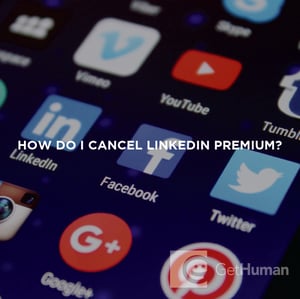
Hilfe von echten Menschen
Warum schreibt GetHuman Anleitungen für LinkedIn Probleme?
GetHuman arbeitet seit über 10 Jahren an der Beschaffung von Informationen über große Organisationen wie LinkedIn, um Kunden dabei zu helfen, Kundendienstprobleme schneller zu lösen. Wir begannen mit Kontaktinformationen und den schnellsten Wegen, einen Menschen in großen Unternehmen zu erreichen. Besonders solche mit langsamen oder komplizierten IVR- oder Telefonmenüsystemen. Oder Unternehmen, die Self-Service-Hilfeforen anstelle einer Kundendienstabteilung haben. Von da an stellten wir fest, dass die Verbraucher immer noch detailliertere Hilfe bei der Lösung der häufigsten Probleme benötigten, und erweiterten diese Reihe von Leitfäden, die jeden Tag wachsen. Wenn Sie Probleme mit unserem Wie storniere ich LinkedIn Premium? -Handbuch feststellen, teilen Sie uns dies bitte mit, indem Sie uns Feedback senden. Wir möchten so hilfreich wie möglich sein. Wenn Sie diesen Leitfaden geschätzt haben, teilen Sie ihn bitte Ihren Lieblingsleuten mit. Unsere kostenlosen Informationen und Tools werden von Ihnen, dem Kunden, bereitgestellt. Je mehr Leute es benutzen, desto besser wird es.
